目录
二、Win11 专业工作站版安装安卓子系统方法 (离线包安装)
Windows 11 上运行Android软件
Windows 11的新功能中,“Windows Subsystem for Android”(简称WSA),即「Android子系统」,是最受期待的功能之一。它可以让你在Win11 PC上直接安装运行各种安卓手机APP应用与游戏,无需安装第三方模拟器或者虚拟机。
Android子系统的要求
- 确保Windows 11版本为22000.xxx或更高版本。
- 硬件必须支持并启用BIOS/UEFI虚拟化
- 确保微软商店版本为22110.1402.6.0或更高版本,并单击“获取更新”按钮升级其版本。
- 安卓子系统默认会分配4G内存,建议16G内存以上的电脑使用。
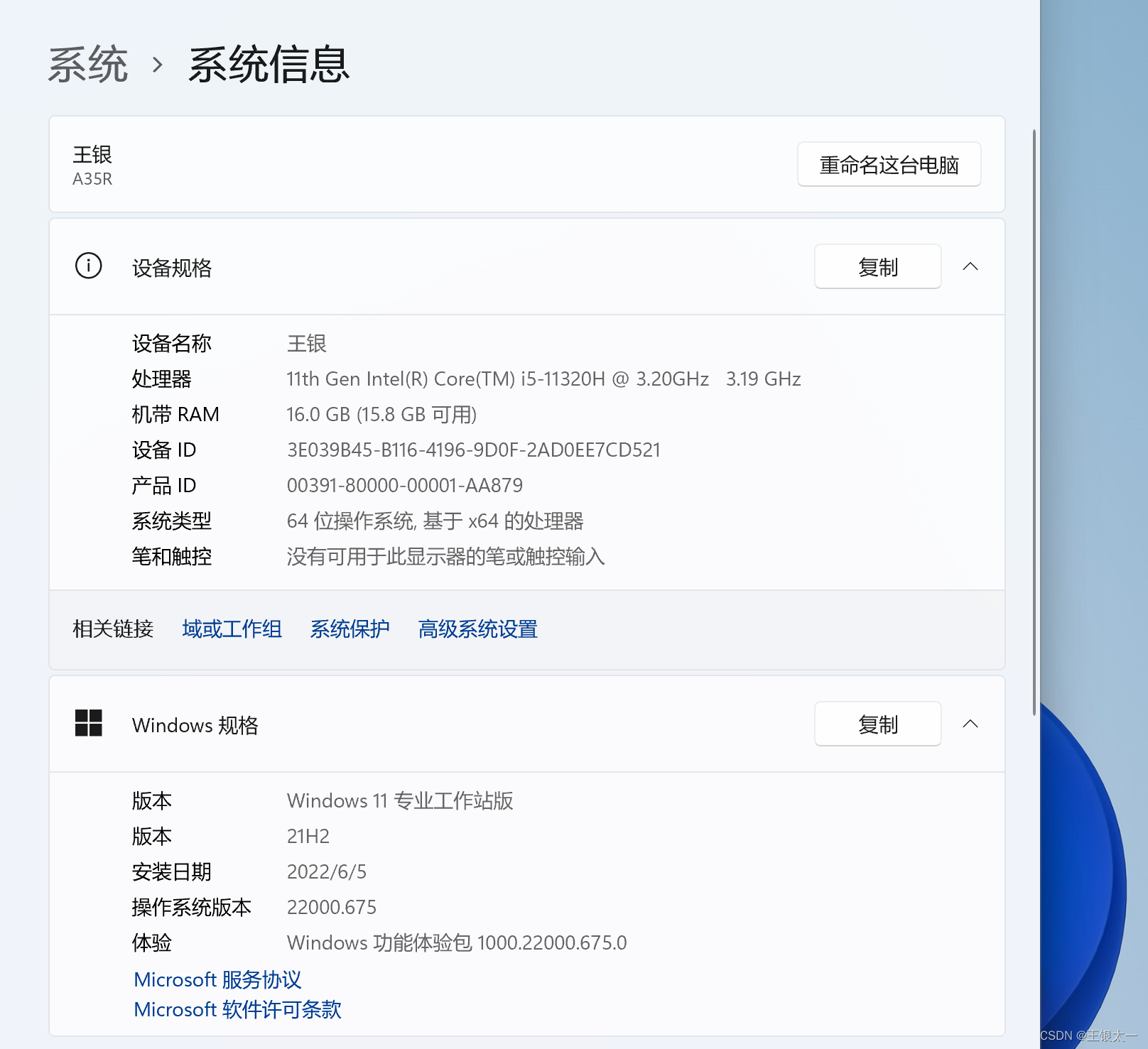
一、安装 Windows Hyper-V支持
进入控制面板 →程序→ 启用或关闭 Windows 功能,找到并勾选开启「Hyper-V」和「Hyper-V平台」两个选项,安装完成后会提示重启系统。
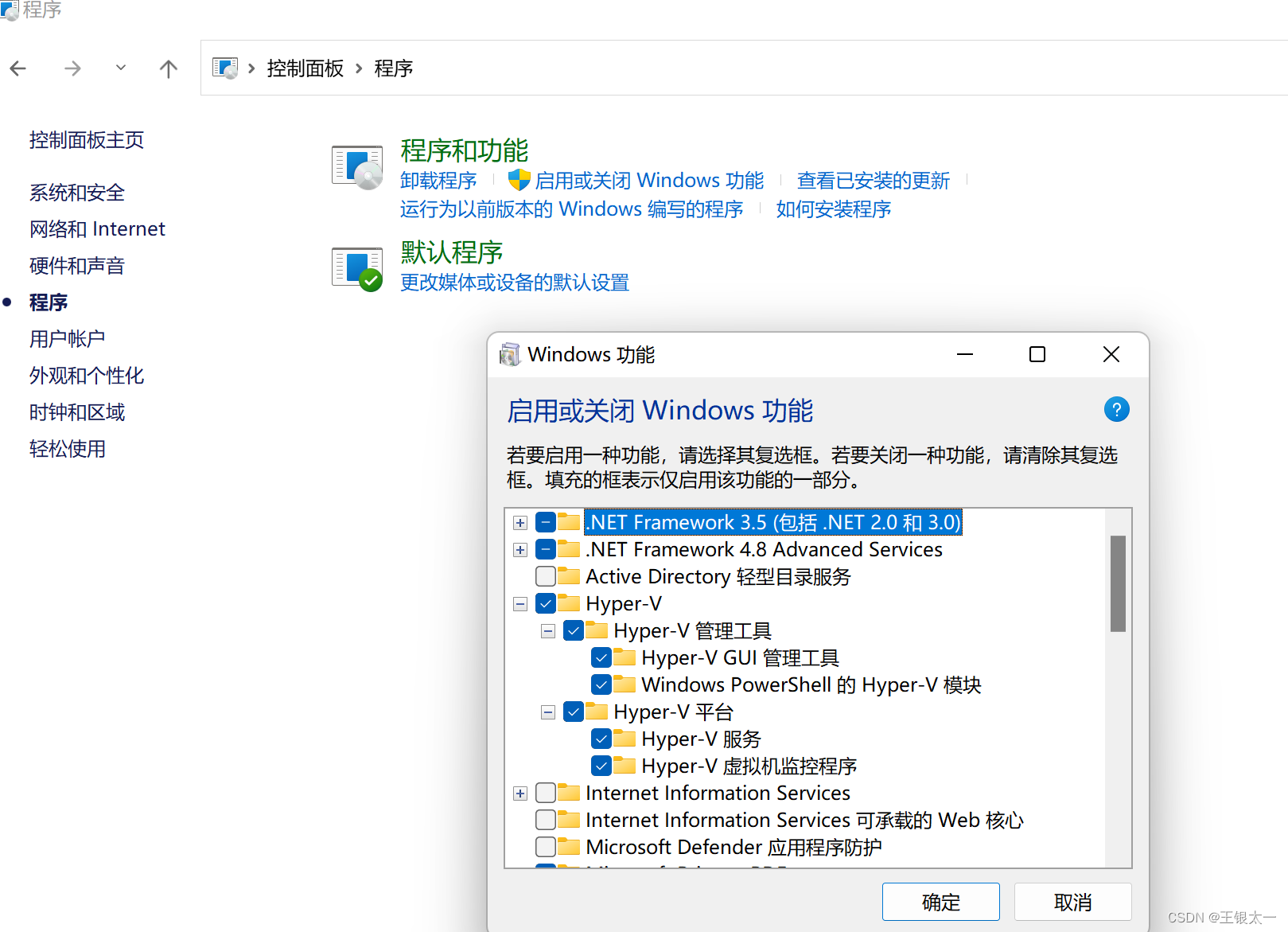
二、Win11 专业工作站版安装安卓子系统方法 (离线包安装)
如果你使用的是Windows 11正式版,不想换到测试版或者修改系统区域,可以使用“下载WSA离线安装包”的方法安装部署安卓子系统,可以直接绕过地区和测试版限制,在Win11正式版上完成安装。
WSA安卓子系统的应用离线安装包是从Windows中的微软应用商店中提取的,可以通过命令行安装。
WSA 在微软商店链接:Microsoft AppsWindows Subsystem for Android™ https://www.microsoft.com/store/productId/9P3395VX91NR
https://www.microsoft.com/store/productId/9P3395VX91NR
安装包抓包网址:Microsoft Store - Generation Project (v1.2.3) [by @rgadguard & mkuba50]https://store.rg-adguard.net/

操作方法:
打开抓包地址,输入商店地址,选择show,点击对钩,这个页面会出现好多广告,关闭所有广告就是如上图那样,在最下面有子系统的安装包,和上面的依赖文件,下载MicrosoftCorporationII.WindowsSubsystemForAndroid_2204.40000.19.0_neutral_~_8wekyb3d8bbwe.msixbundle和Microsoft.UI.Xaml.2.6_2.62112.3002.0_x64__8wekyb3d8bbwe.appx
我的电脑的64位系统,所以下载x64。(如日后更新,你下载到的文件命名/版本号可能会不同)
注:以上方法如果你觉得麻烦(百度云下载包含platform-tools)直接百度云下载: 提取码:6666![]() https://pan.baidu.com/s/1mJBSGdgG77PM0MYmWh--ag?pwd=6666
https://pan.baidu.com/s/1mJBSGdgG77PM0MYmWh--ag?pwd=6666
这个msixbundle包无法直接使用App Installer安装,需要我们在powershell里面手动执行命令进行安装
win+X 使用管理员身份运行powershell,输入命令 add-appxpackage "xxx",(引号里的xxx是你的msix安装包所在的位置),然后按回车执行就行了
# 安装命令如下:
add-appxpackage 安装包路径
# 示例,请确保你的路径正确:
add-appxpackage "E:\迅雷下载\microsoftcorporationii.windowssubsystemforandroid_2204.40000.19.0_neutral_~_8wekyb3d8bbwe.msixbundle"
# 然后回车开始进行安装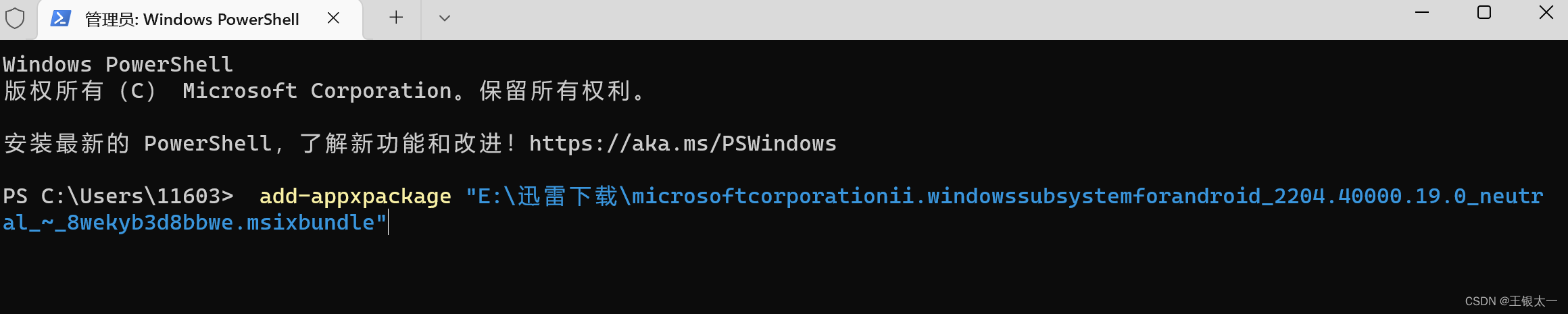
安装完成后,可以在Windows开始菜单中找到适用于Android™的Windows子系统「Windows Subsystem for Android」的应用图标。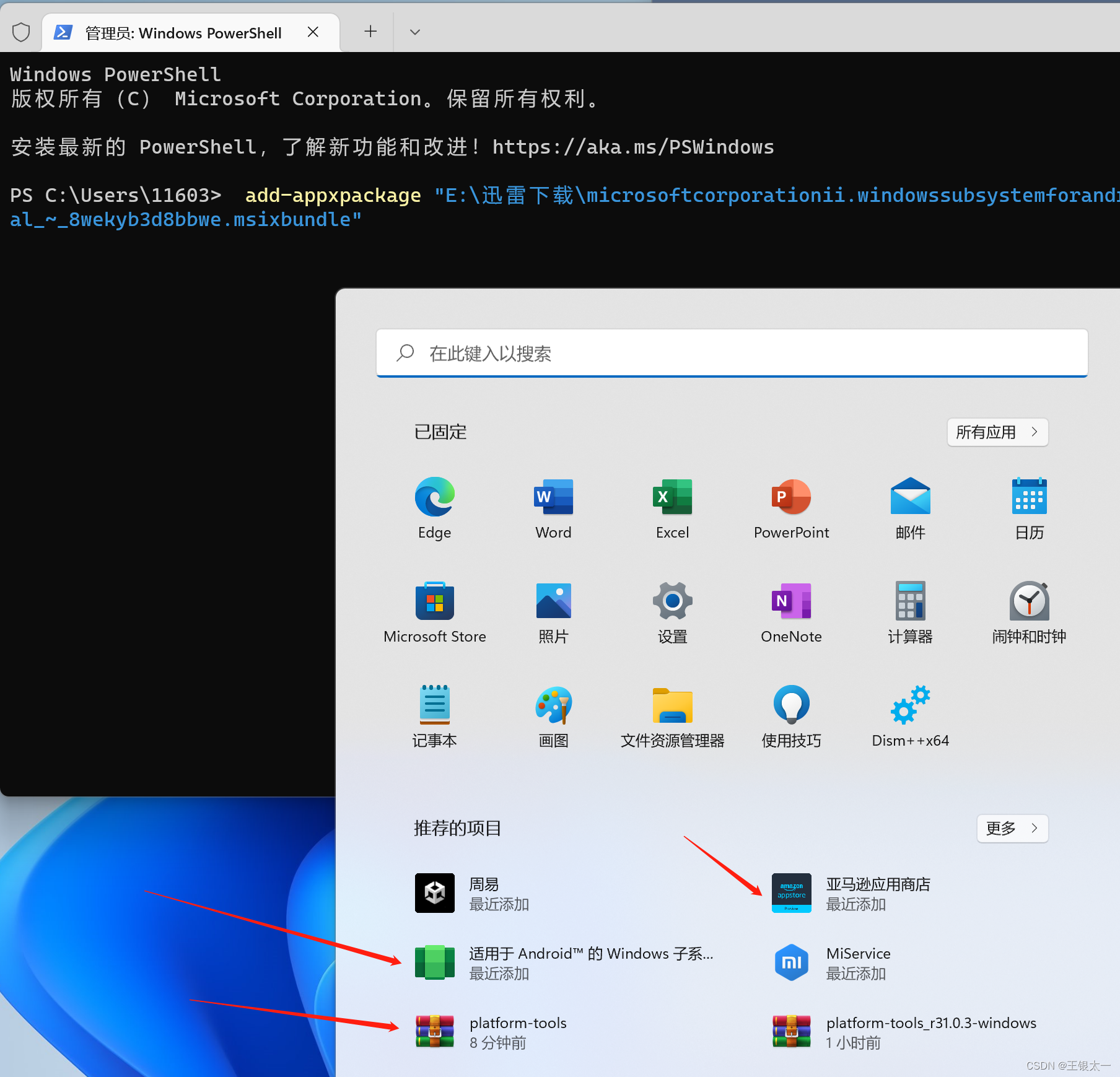
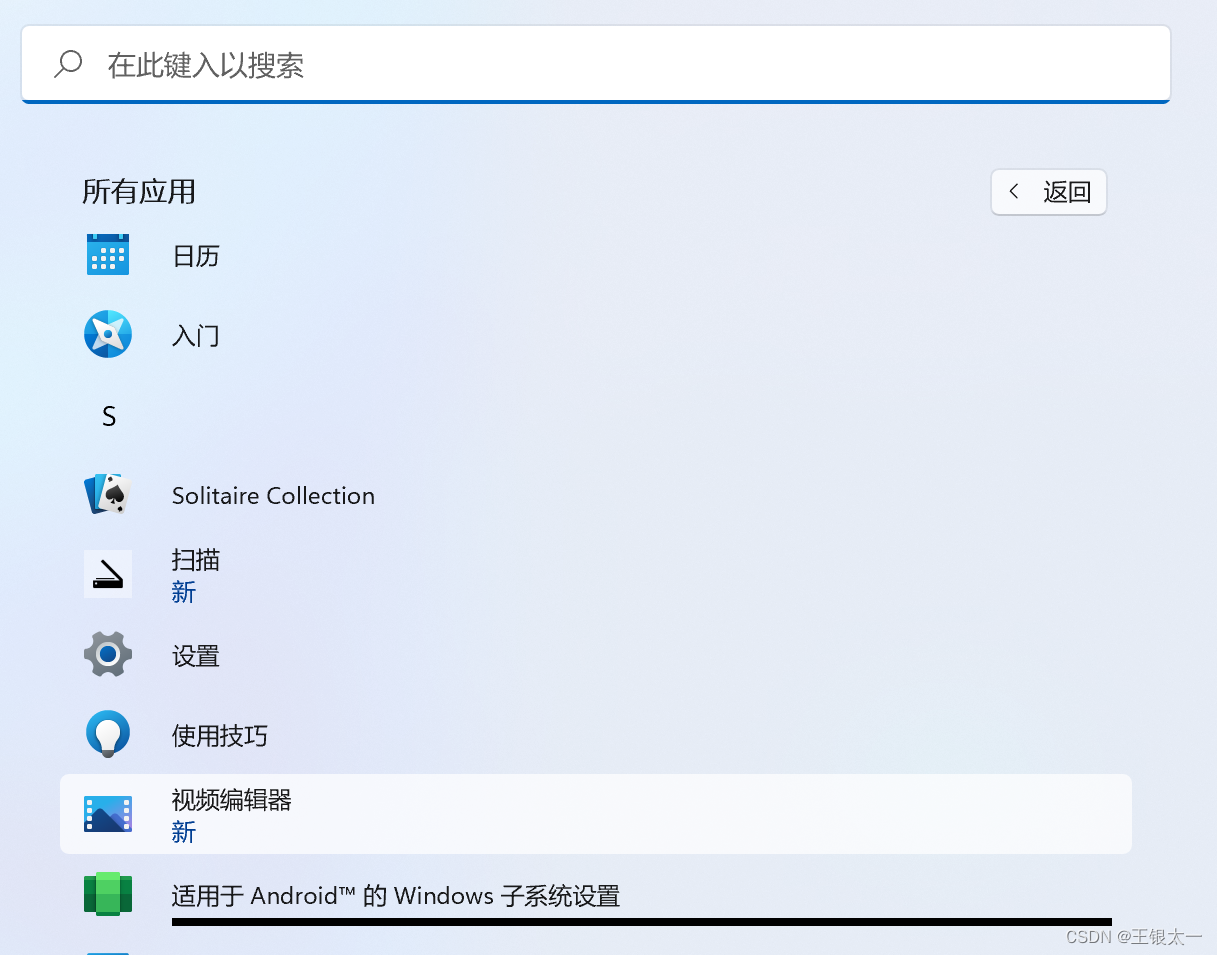
三、在Win11 安卓子系统安装 APK 软件包教程
相比鸡肋的亚马逊应用商店,如果能在Win11上随意安装任何第三方安卓APK安装包,都是这款安卓子系统最正确的使用姿势!其实在ADB命令的帮助下,在Windows 11上安装APK并不难,让我们来看看吧。
Windows 11 WSA 安装 APK 方法:
- 打开 WSA 安卓子系统设置页面,打开「开发人员模式」 选项
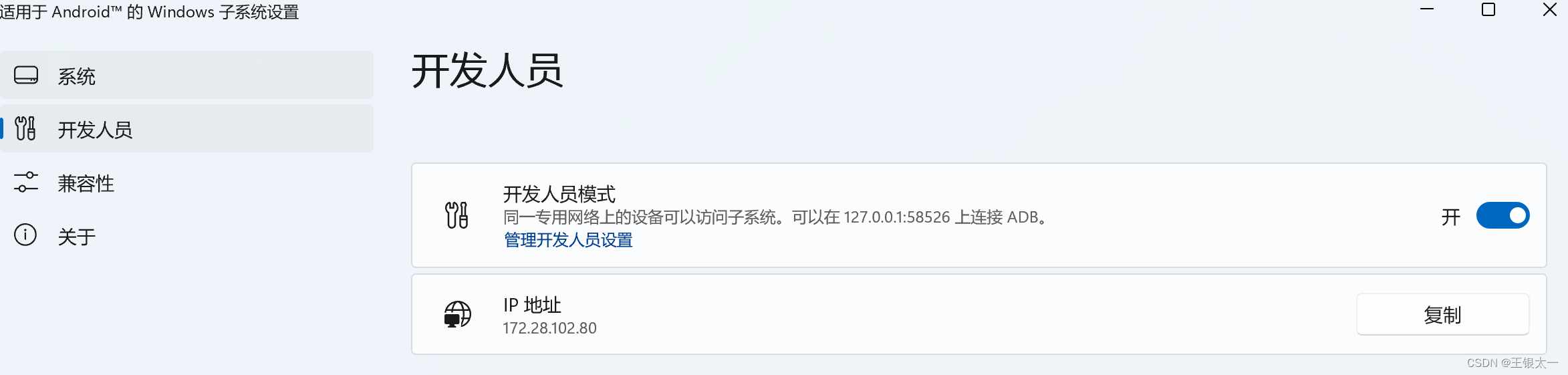
- 记下上图设置项中显示出来的 WSA 的内部 IP 地址和端口号,如
127.0.0.1:58526 - 下载安卓 ADB 命令行调试工具,并参照文章教程,将
adb命令加入到系统环境变量 - 打开 Windows 终端 (命令行),输入以下命令:
# 第 1 步:确保已正确将 adb 命令加入到系统的环境变量
# 执行下面的命令能看到 adb 版本号则表示 ok
# 如有错误,请检查环境变量是否配置正确
adb version
# 第 2 步:连接 WSA
adb connect 127.0.0.1:58526
# 其中 127.0.0.1:58526 是刚才在 WSA 设置项中看到的 IP
# 第 3 步:安装 APK
# 连接成功之后,就能用下面命令来安装 APK 了
adb install 你的APK文件完整路径
# 注意 .apk 的路径最好无中文且无空格,否则需要用英文双引号包裹。
# 你可在资源管理器上右键点击 apk 文件选「复制文件地址」获取完整路径
#下面是例子:
adb install "E:\app\zhouyi.apk"
# 最后按下回车即可安装
# 安装完成后,在 Windows 开始菜单的“所有应用”里就能找到你安装的 Android 应用系统环境变量配置
1、首先下载adb工具,解压出来,我是放在c盘中,然后打开platform-tools这个文件夹,复制地址栏的地址:C:/platform-tools,下面要用到。
2、依次点击开始—设置—系统—系统信息—高级系统设置。
3、打开系统属性,右下角点击“环境变量”。
4、系统变量这边(系统变量如果不好使,就添加到用户变量),点击“新建”,变量名设置成:Android,变量值就是上面复制的地址:C:/platform-tools,确定。
5、接着选择Path,点击编辑。
6、点击新建,输入:%Android%,确定,后面几个窗口都点确定。
7、设置好之后,需要调试,右键点击开始—运行,输入cmd,确定。
8、在命令提示符中输入:adb,按enter键执行。如下图所示,没有提示错误,就表示配置成功。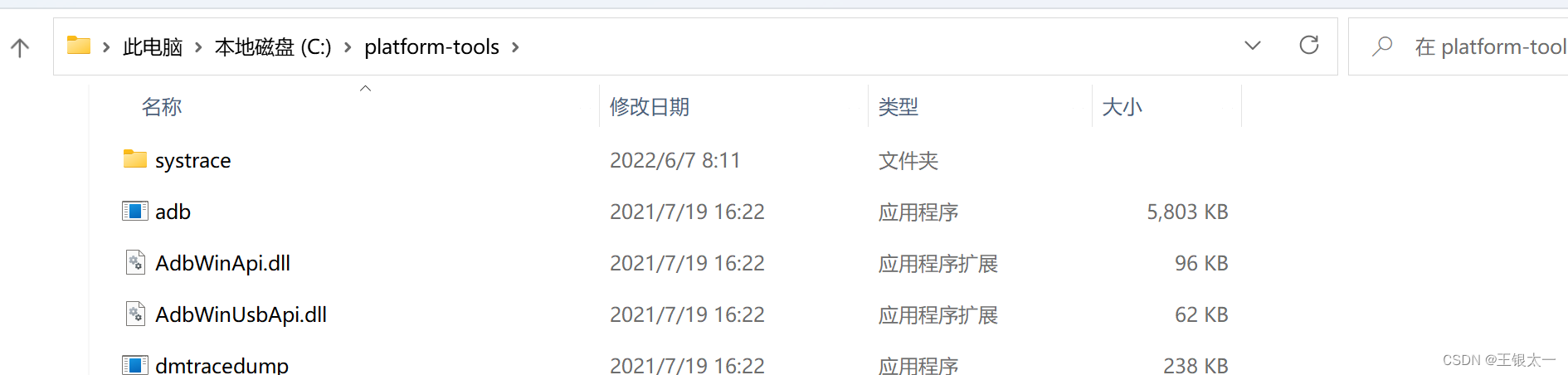
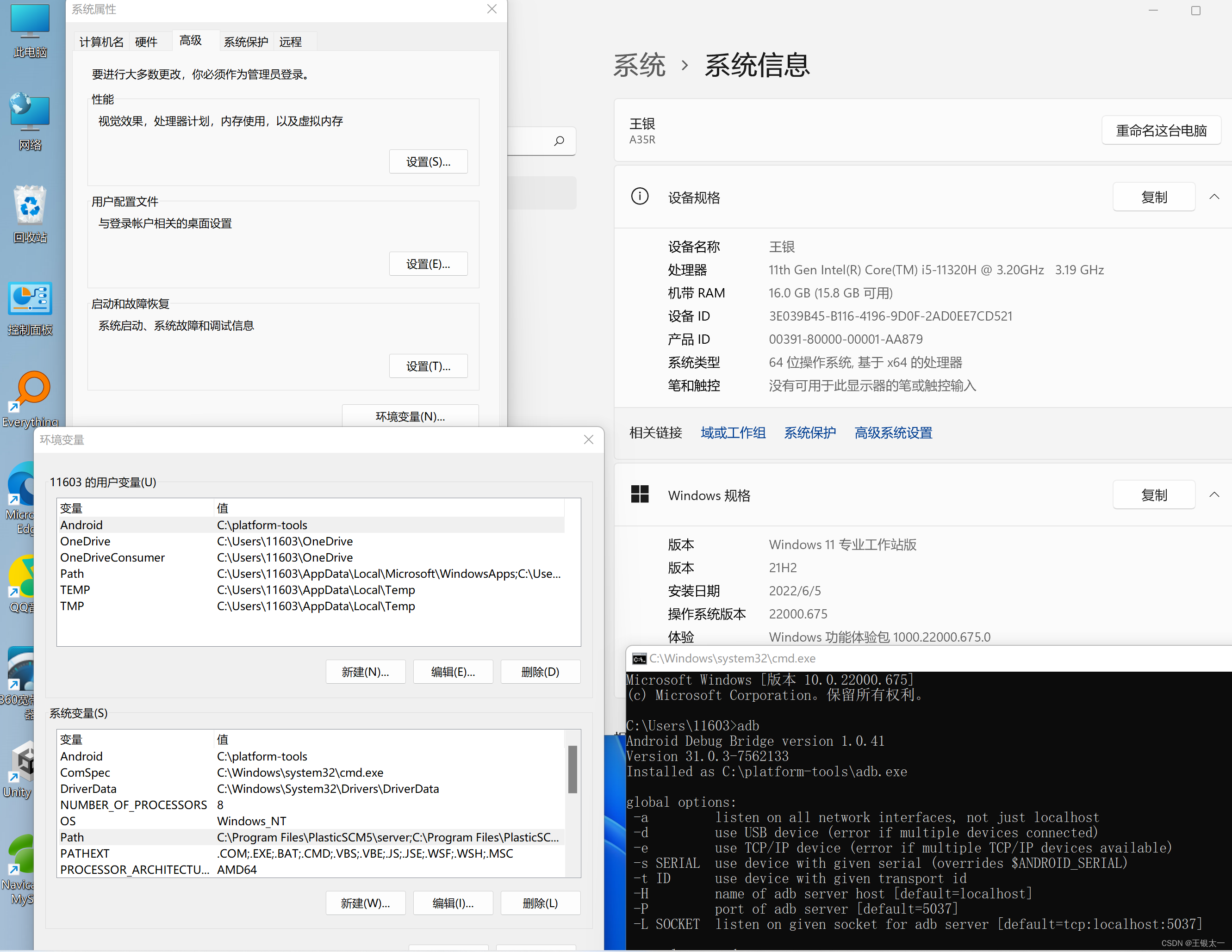
这样就能使用 adb 命令安装 apk 文件到 Windows 11 安卓子系统了。重点是开启开发者模式,获得正确 IP 地址以及正确安装 adb 命令。

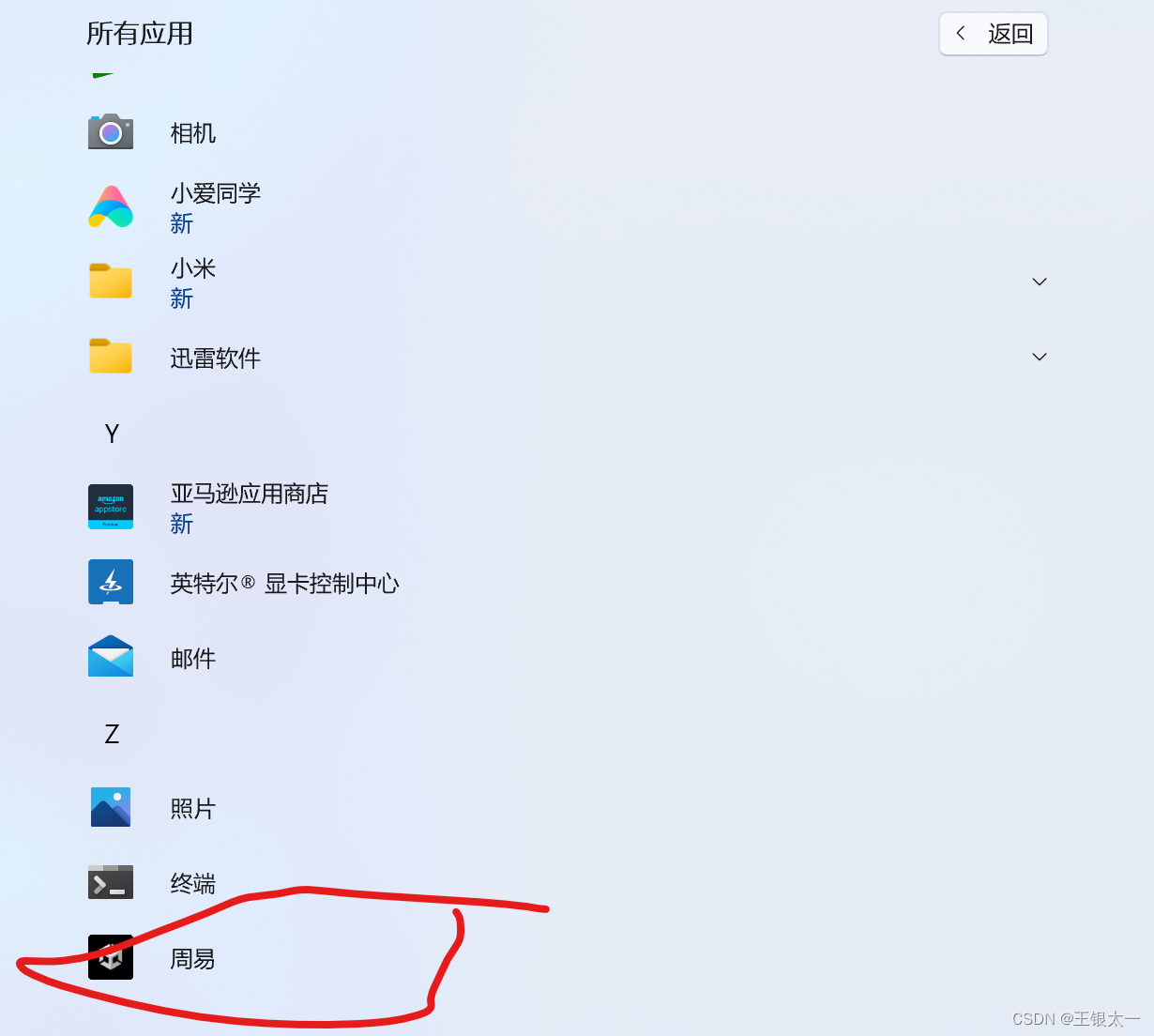
这个周易APP是我自己用Unity引擎开发的一个小demo
使用过程中,遇到了这个问题:提示
adb connect 127.0.0.1:58526 cannot connect to 127.0.0.1:58526: 由于目标计算机积极拒绝,无法连接。 (10061)
遇到这个问题,我的解决办法是重启电脑,就好了,重启的时候电脑更新了好多东西,我觉得遇到这个问题就是系统的文件更新了,但是电脑没重启,导致的链接失败,你们遇到这个问题不妨也可以重启一下试试!